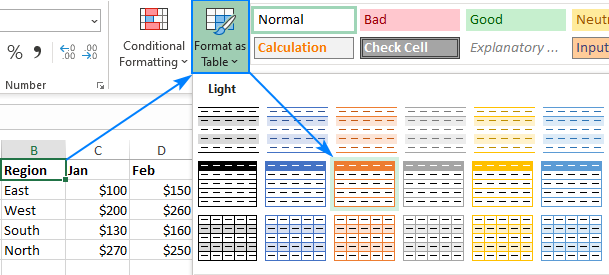Clár ábhair
Tá formáidiú ar cheann de na príomhphróisis agus tú ag obair le scarbhileog. Trí fhormáidiú a chur i bhfeidhm, is féidir leat cuma sonraí tábla a athrú, chomh maith le roghanna cille a shocrú. Tá sé tábhachtach a bheith in ann é a chur i bhfeidhm i gceart chun do chuid oibre sa chlár a dhéanamh go tapa agus go héifeachtach. Ón alt seo beidh tú ag foghlaim conas an tábla a fhormáidiú i gceart.
Formáidiú Tábla
Is sraith gníomhartha é formáidiú atá riachtanach chun cuma tábla agus na táscairí taobh istigh de a chur in eagar. Ligeann an nós imeachta seo duit clómhéid agus dath, méid cille, líonadh, formáid, agus mar sin de a chur in eagar. Déanaimis anailís níos mine ar gach eilimint.
Uathfhormáidiú
Is féidir uathfhormáidiú a chur i bhfeidhm ar aon raon cealla go hiomlán. Déanfaidh próiseálaí na scarbhileog eagarthóireacht neamhspleách ar an raon roghnaithe, ag cur na paraiméadair sannta i bhfeidhm air. Siúlóid:
- Roghnaímid cill, raon cealla nó an tábla iomlán.
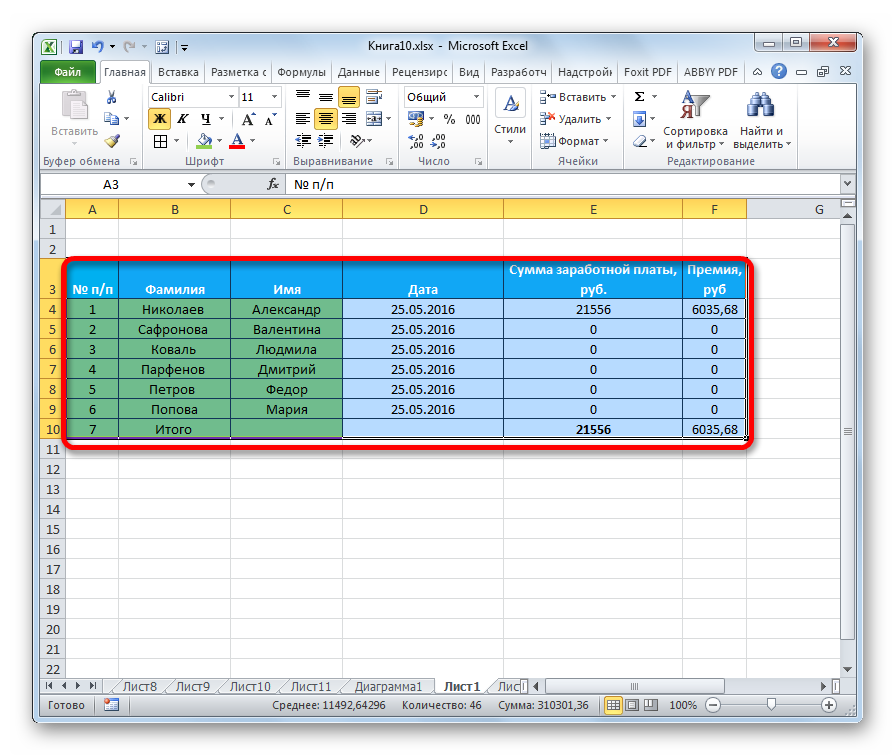
- Téigh go dtí an rannán "Baile" agus cliceáil "Format as Table". Is féidir leat an eilimint seo a fháil sa bhloc "Stíleanna". Tar éis cliceáil, taispeántar fuinneog ina bhfuil na stíleanna réamhdhéanta go léir is féidir. Is féidir leat aon cheann de na stíleanna a roghnú. Cliceáil ar an rogha is mian leat.
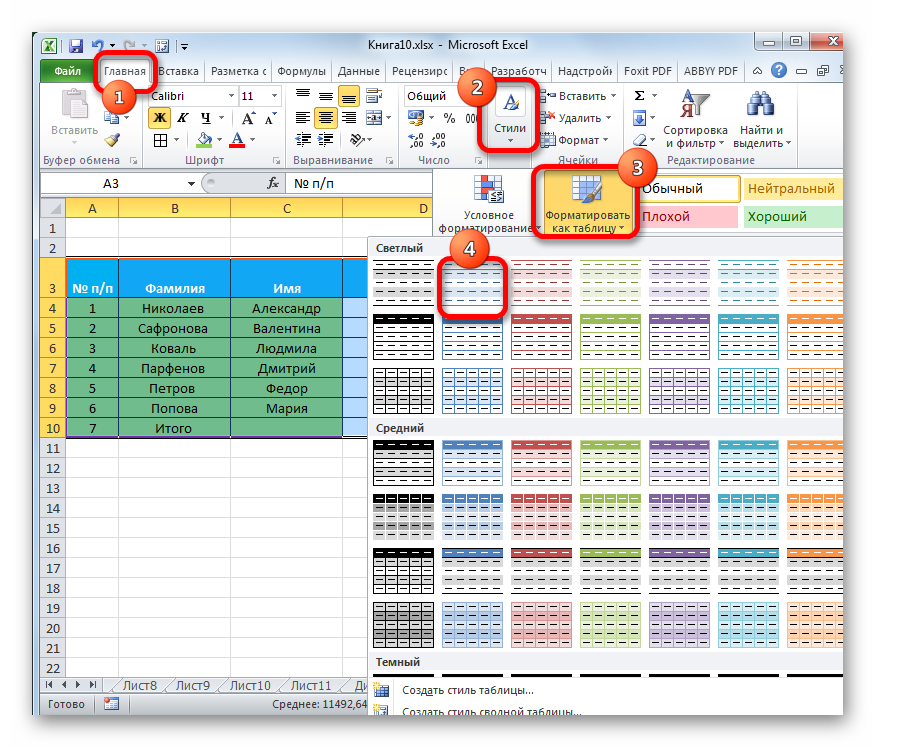
- Taispeánadh fuinneog bheag ar an scáileán, a éilíonn deimhniú maidir le cruinneas na gcomhordanáidí raoin iontrála. Má thugann tú faoi deara go bhfuil earráid sa raon, is féidir leat na sonraí a chur in eagar. Ní mór duit an mhír "Tábla le ceanntásca" a mheas go cúramach. Má tá ceannteidil sa tábla, ní mór an mhaoin seo a sheiceáil. Tar éis duit na socruithe go léir a dhéanamh, cliceáil "OK".
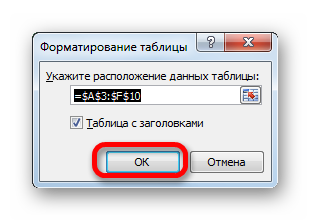
- Réidh! Ghlac an pláta le cuma an stíl a roghnaigh tú. Ag am ar bith, is féidir an stíl seo a athrú go ceann eile.
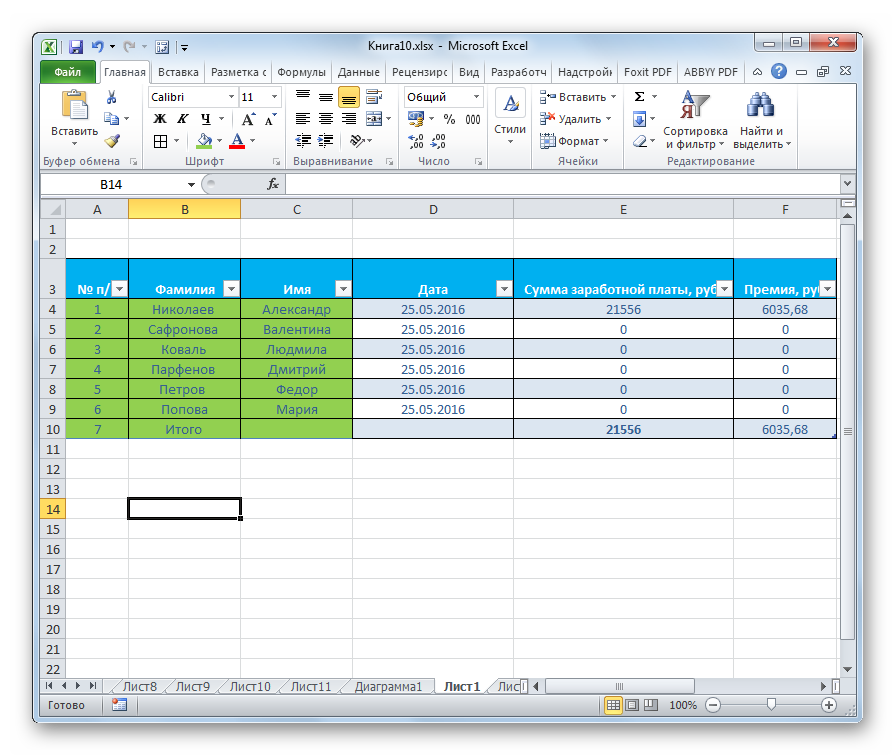
Aistriú go formáidiú
Ní oireann na féidearthachtaí a bhaineann le formáidiú uathoibríoch do gach úsáideoir den phróiseálaí scarbhileog. Is féidir an pláta a fhormáidiú de láimh ag baint úsáide as paraiméadair speisialta. Is féidir leat an chuma a chur in eagar ag baint úsáide as an roghchlár comhthéacs nó na huirlisí atá suite ar an ribín. Siúlóid:
- Déanaimid rogha den réimse riachtanach eagarthóireachta. Cliceáil ar é RMB. Taispeántar an roghchlár comhthéacs ar an scáileán. Cliceáil ar an eilimint “Format Cells…”.
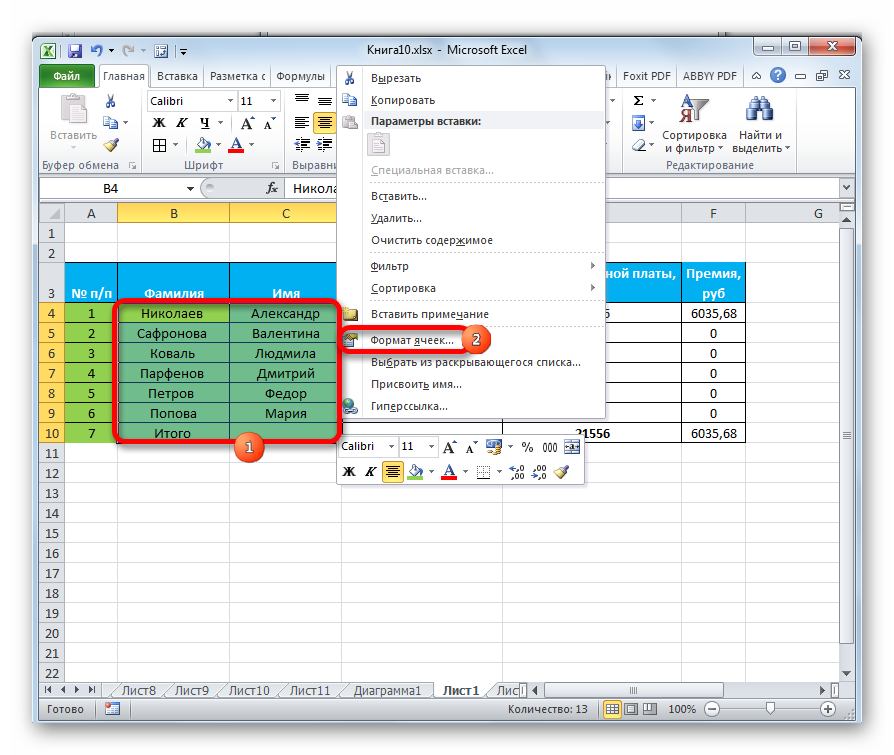
- Tá bosca darb ainm “Format Cells” le feiceáil ar an scáileán. Anseo is féidir leat ionramhálacha éagsúla eagarthóireachta sonraí táblaí a dhéanamh.
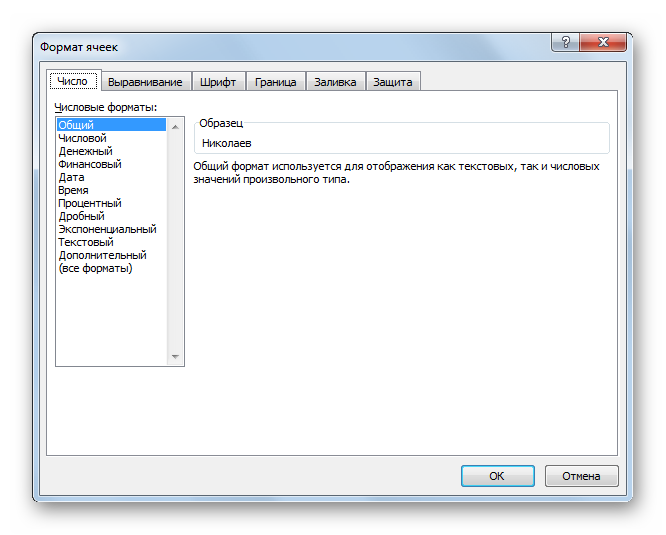
Tá uirlisí formáidithe éagsúla sa chuid Baile. D'fhonn iad a chur i bhfeidhm ar do chealla, ní mór duit iad a roghnú, agus ansin cliceáil ar aon cheann acu.
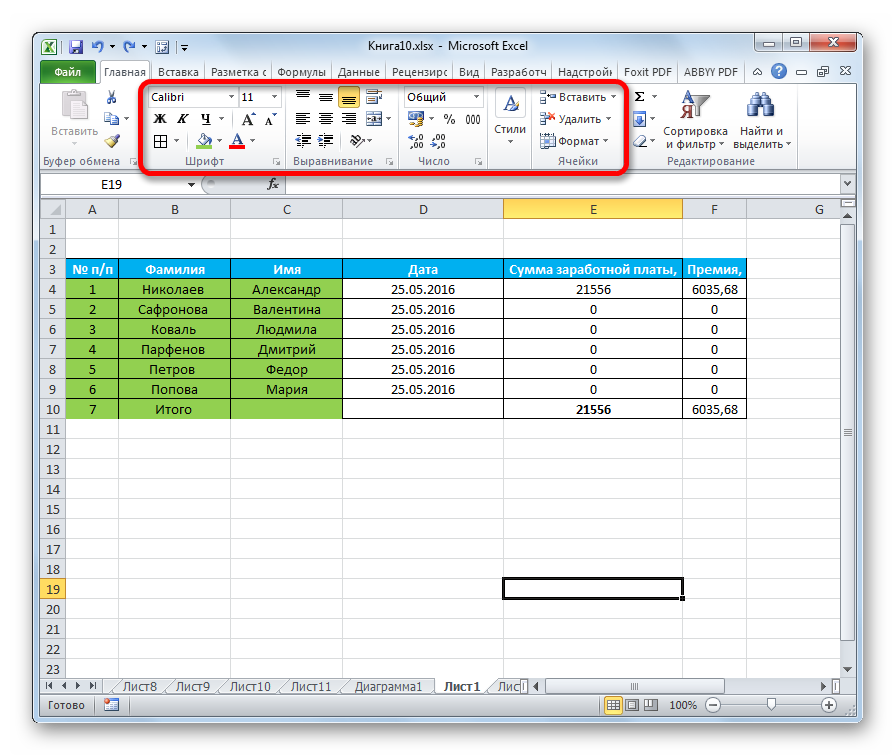
Formáidiú Sonraí
Tá formáid na cille ar cheann de na heilimintí formáidithe bunúsacha. Ní hamháin go n-athraíonn an eilimint seo an chuma, ach insíonn sé freisin don phróiseálaí scarbhileog conas an chill a phróiseáil. Mar a tharla sa mhodh roimhe seo, is féidir an gníomh seo a chur i bhfeidhm tríd an roghchlár comhthéacs nó na huirlisí atá suite i ribín speisialta an chluaisín Baile.
Tríd an fhuinneog “Format Cells” a oscailt ag baint úsáide as an roghchlár comhthéacs, is féidir leat an fhormáid a chur in eagar tríd an rannán “Formáidí Uimhreacha”, atá suite sa bhloc “Uimhir”. Anseo is féidir leat ceann de na formáidí seo a leanas a roghnú:
- dáta ;
- am;
- coitianta ;
- uimhriúil ;
- téacs, etc.
Tar éis duit an fhormáid riachtanach a roghnú, cliceáil "OK".
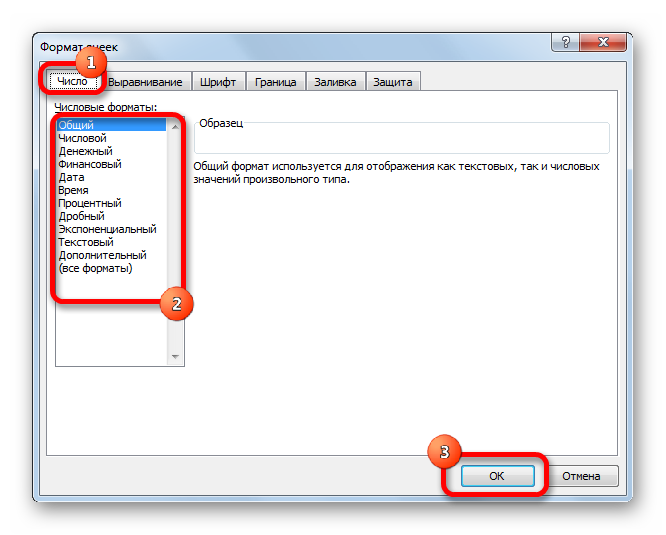
Ina theannta sin, tá roghanna breise ag roinnt formáidí. Trí fhormáid uimhreach a roghnú, is féidir leat an líon digití a chur in eagar tar éis an phointe dheachúil d’uimhreacha codánacha.
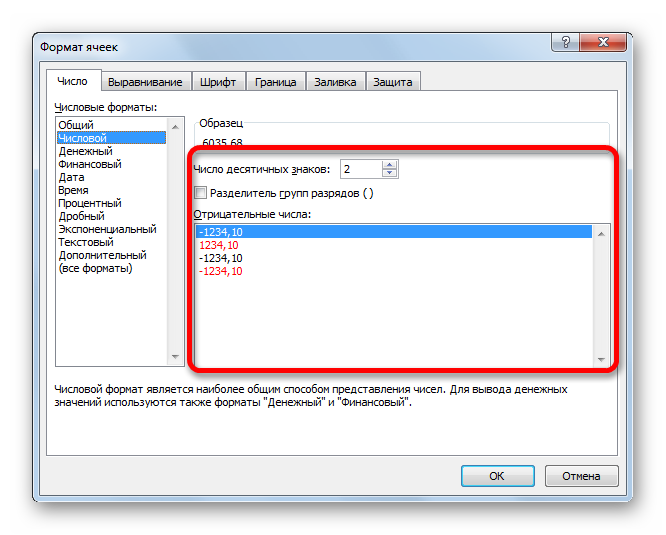
Trí fhormáid "Dáta" a shocrú, is féidir leat a roghnú conas a thaispeánfar an dáta ar an scáileán. Tá na socruithe céanna ag an bparaiméadar “Am”. Trí chliceáil ar an eilimint "Gach formáid", is féidir leat féachaint ar gach fospeiceas eagarthóireachta sonraí i gcill.
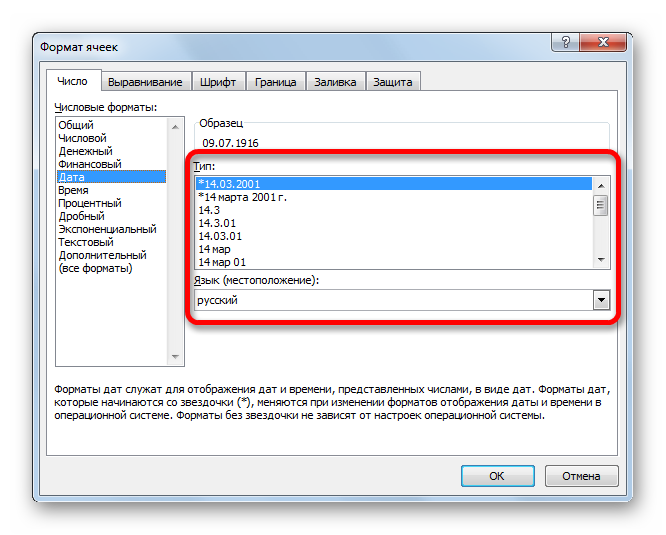

Trí dul go dtí an rannán “Baile” agus an liosta atá sa bhloc “Uimhir” a leathnú, is féidir leat formáid cille nó raon cealla a chur in eagar freisin. Tá na formáidí móra ar fad sa liosta seo.
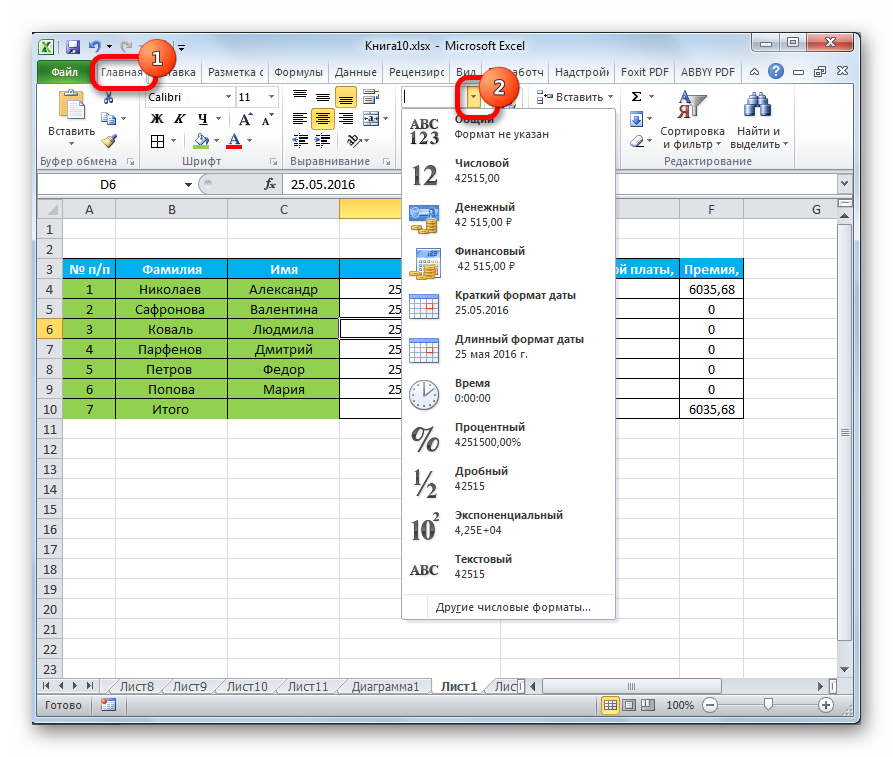
Trí chliceáil ar an mír “Formáidí uimhreacha eile…” taispeánfar an fhuinneog atá ar eolas cheana féin “Formáid na gcealla”, inar féidir leat socruithe níos mionsonraithe a dhéanamh don fhormáid.
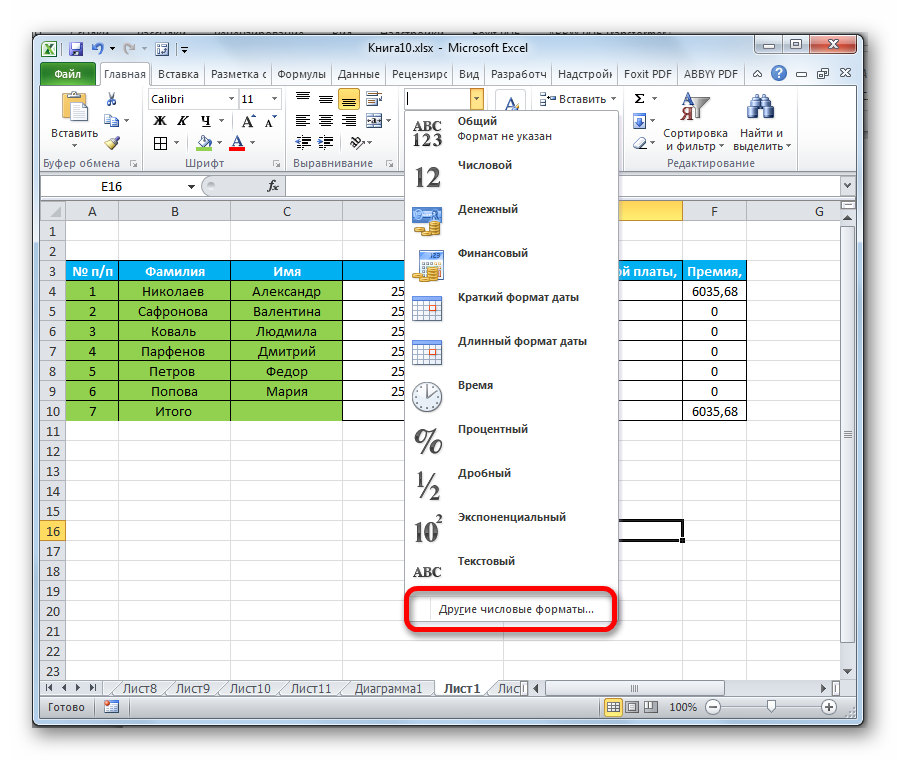
Ailíniú ábhar
Trí dul chuig an mbosca “Format Cells”, agus ansin chuig an rannán “Ailíniú”, is féidir leat roinnt socruithe breise a dhéanamh chun cuma an phláta a dhéanamh níos infheicthe. Tá líon mór socruithe sa fhuinneog seo. Tríd an mbosca a sheiceáil in aice le paraiméadar amháin nó eile, is féidir leat cealla a chumasc, téacs a fhilleadh de réir focail, agus roghnú leithead uathoibríoch a chur i bhfeidhm freisin.
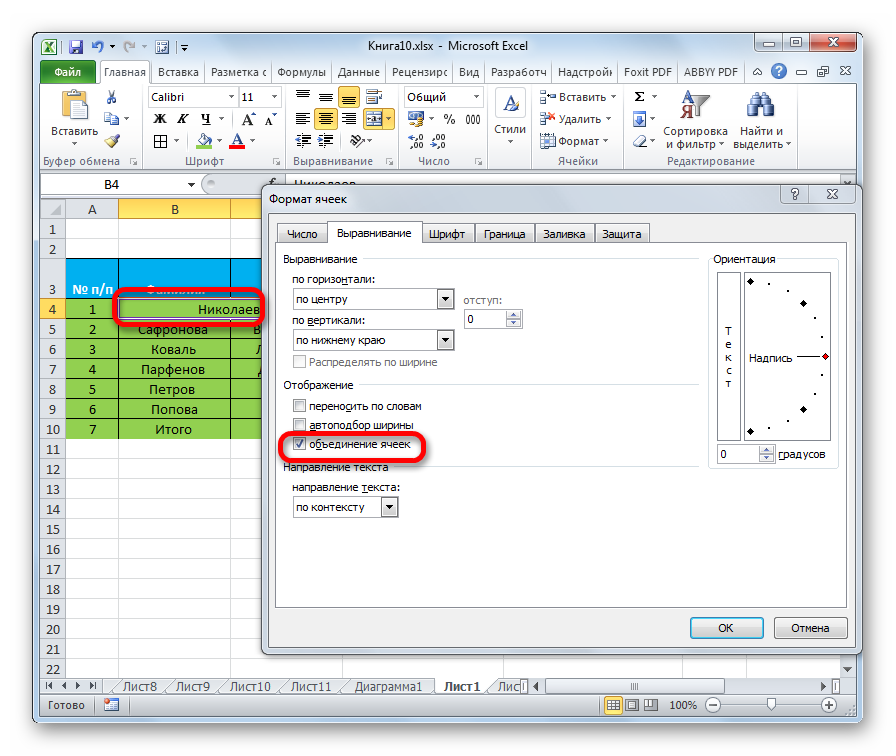
Ina theannta sin, san alt seo, is féidir leat suíomh an téacs taobh istigh den chill a chur i bhfeidhm. Tá rogha taispeáint téacs ingearach agus cothrománach.
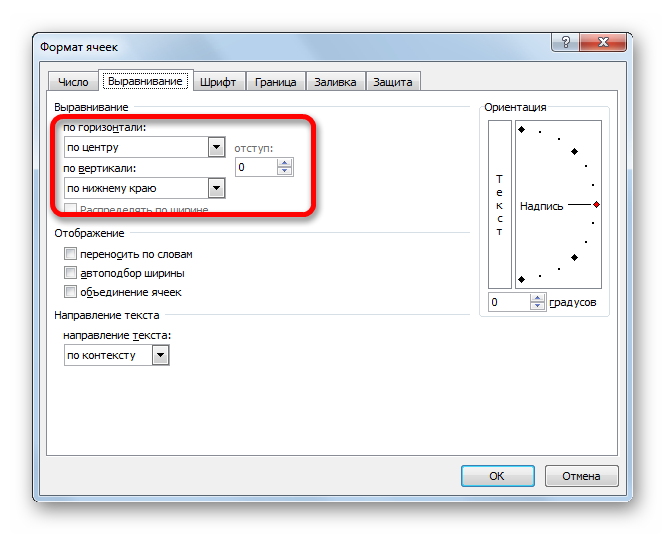
Sa rannán “Treoshuíomh”, is féidir leat uillinn suite na faisnéise téacs taobh istigh den chill a choigeartú.
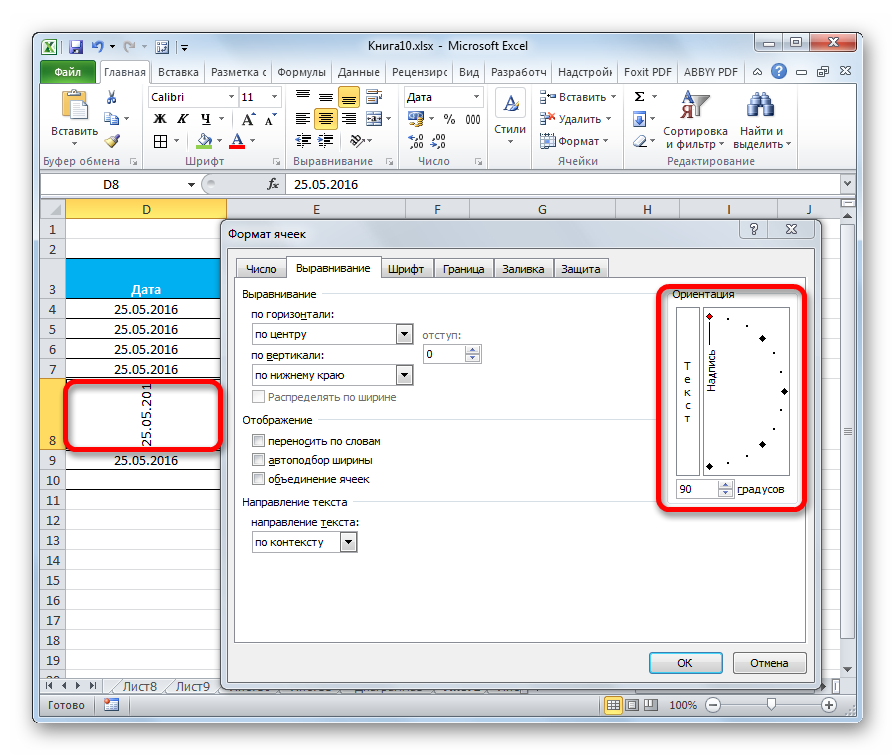
Sa chuid “Baile” tá bloc uirlisí “Ailíniú”. Anseo, mar atá sa fhuinneog “Format Cells”, tá socruithe ailínithe sonraí ann, ach i bhfoirm níos barraí.
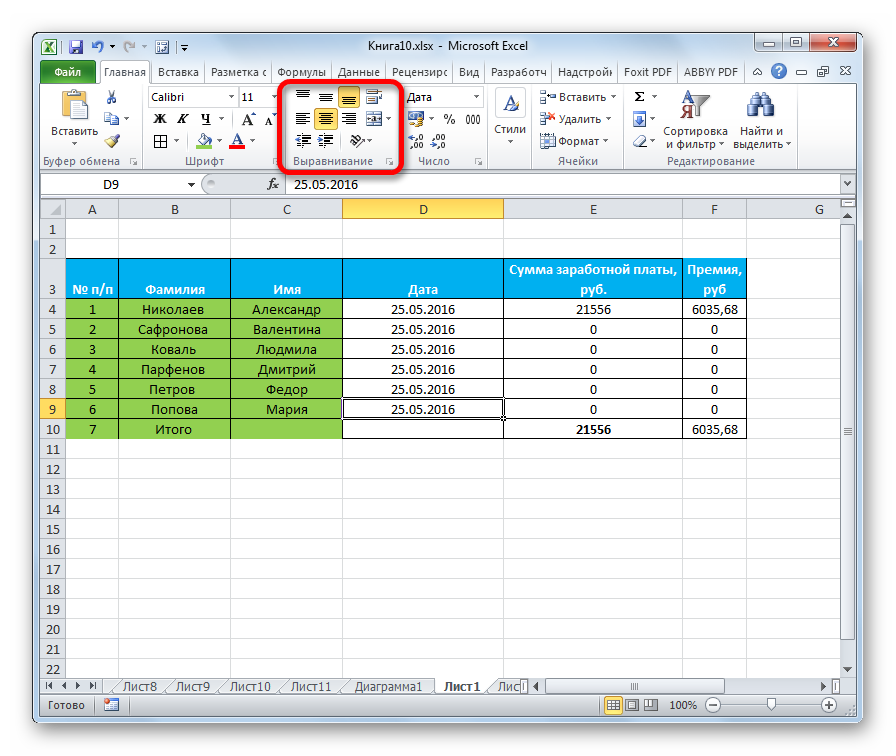
Suíomh cló
Ligeann an rannán “Cló” duit sraith mhór gníomhartha a dhéanamh chun an fhaisnéis a chur in eagar sa chill roghnaithe nó sa raon ceall roghnaithe. Anseo is féidir leat na rudaí seo a leanas a chur in eagar:
- cineál;
- an méid;
- Dath;
- stíl, etc.
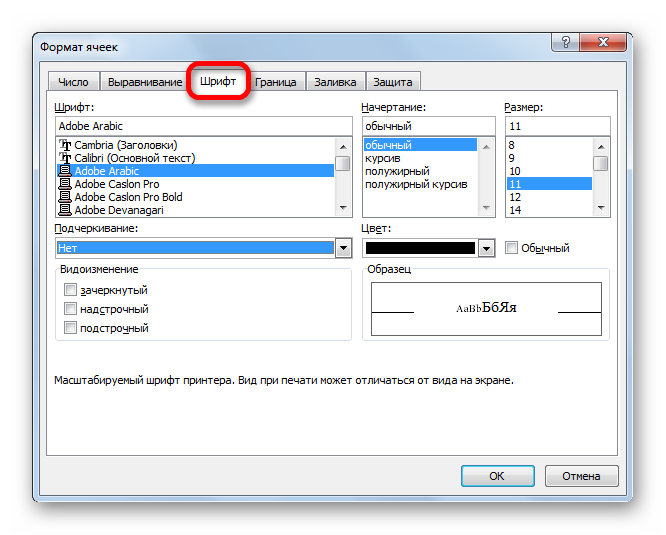
Ar ribín speisialta tá bloc uirlisí “Cló”, a ligeann duit na claochluithe céanna a dhéanamh.
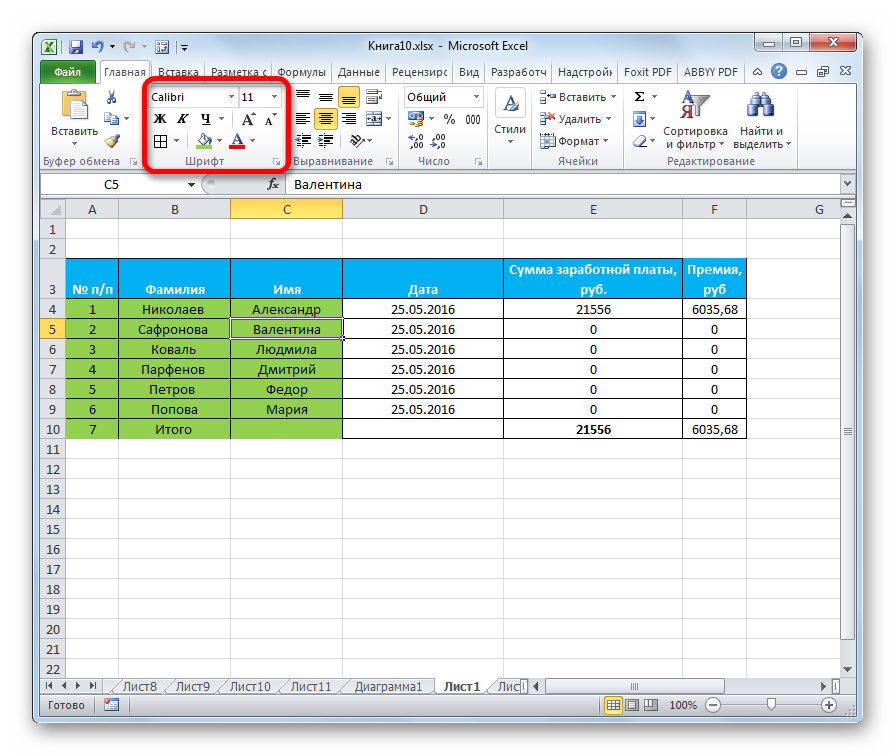
Teorainneacha agus línte
Sa chuid “Teorainn” den fhuinneog “Format Cells”, is féidir leat na cineálacha líne a shaincheapadh, chomh maith leis an dath atá ag teastáil a shocrú. Anseo is féidir leat stíl na teorann a roghnú freisin: seachtrach nó inmheánach. Is féidir an teorainn a bhaint go hiomlán mura bhfuil sé ag teastáil sa tábla.
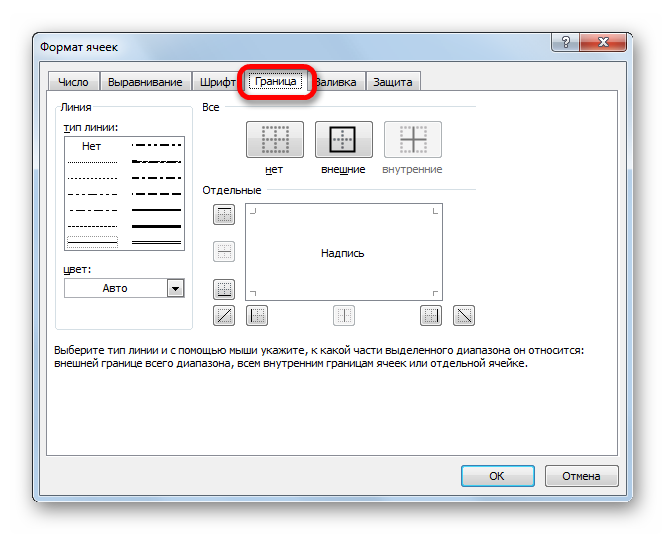
Ar an drochuair, níl aon uirlisí le haghaidh eagarthóireacht a dhéanamh ar theorainneacha tábla ar an ribín barr, ach tá eilimint bheag suite sa bhloc “Cló”.
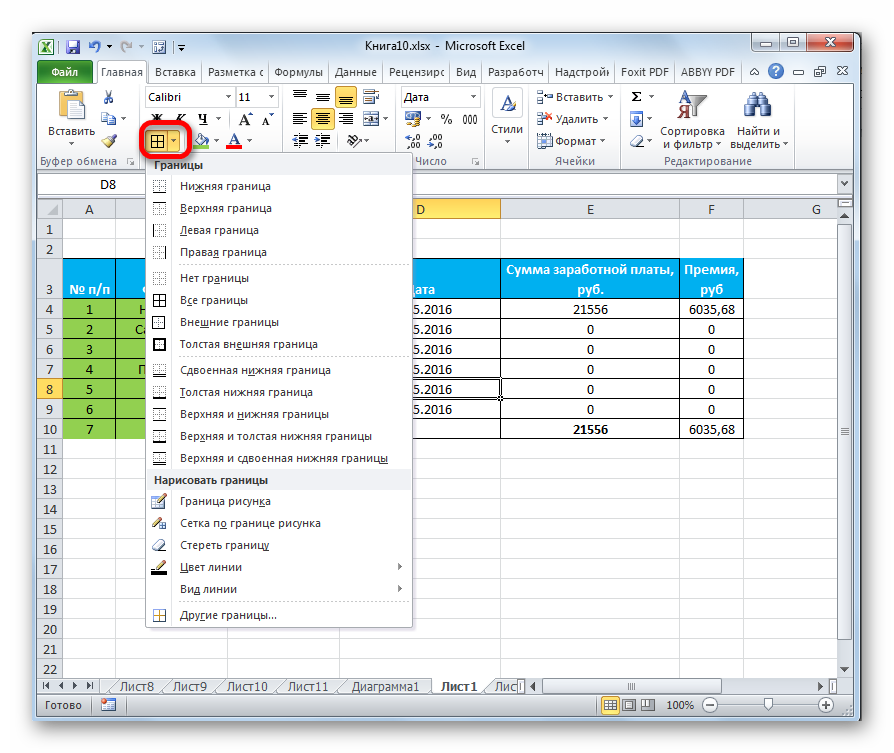
Cealla a líonadh
Sa chuid “Líon” den bhosca “Format Cells”, is féidir leat dath na gcealla tábla a chur in eagar. Tá féidearthacht bhreise ann patrúin éagsúla a thaispeáint.
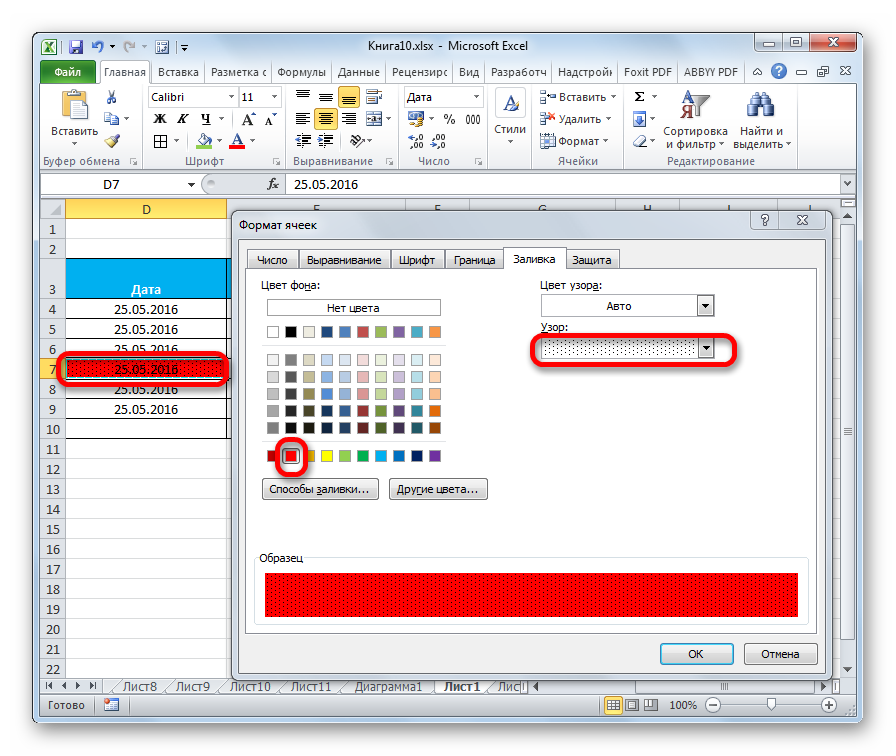
Mar a bhí san eilimint roimhe seo, níl ach cnaipe amháin ar an mbarra uirlisí, atá suite sa bhloc “Cló”.
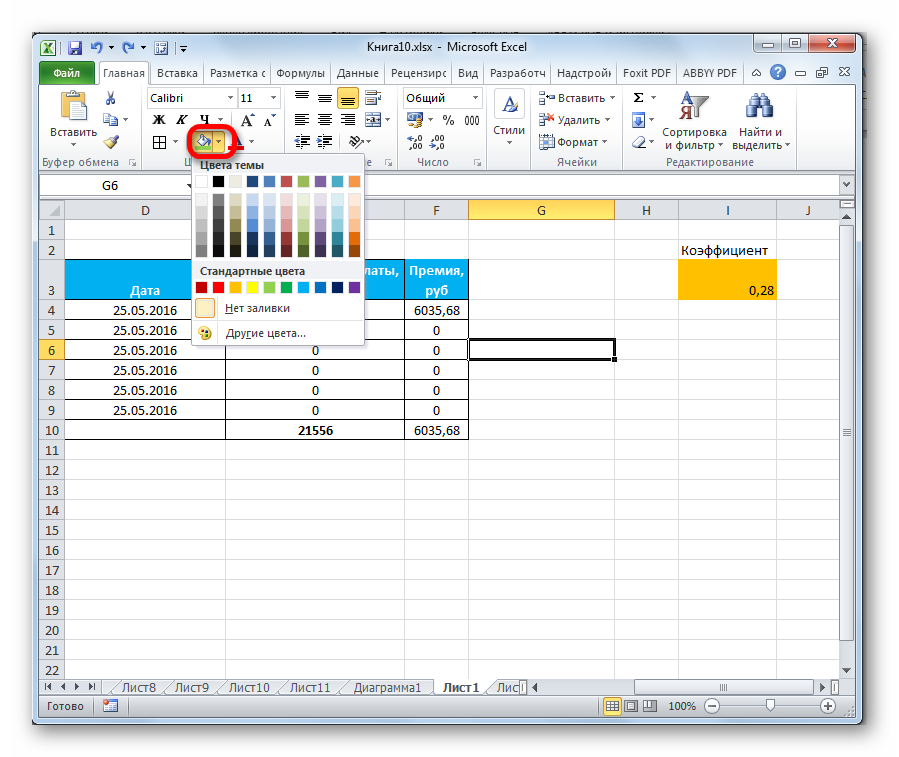
Tarlaíonn sé nach bhfuil go leor dathanna caighdeánacha ag an úsáideoir chun oibriú le faisnéis tábla. Sa chás seo, ní mór duit dul chuig an rannán "Dathanna eile ..." tríd an gcnaipe atá suite sa bhloc "Cló". Tar éis cliceáil, taispeántar fuinneog a ligeann duit dath difriúil a roghnú.
Stíleanna cille
Ní féidir leat ach an stíl cille a shocrú duit féin, ach freisin a roghnú as na cinn atá comhtháite sa scarbhileog féin. Tá leabharlann na stíleanna fairsing, mar sin beidh gach úsáideoir in ann an stíl cheart a roghnú dóibh féin.
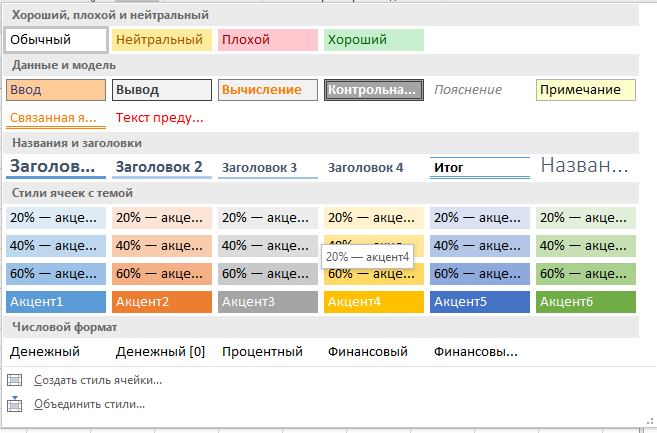
Siúlóid:
- Roghnaigh na cealla riachtanacha chun an stíl chríochnaithe a chur i bhfeidhm.
- Téigh go dtí an rannán “Baile”.
- Cliceáil "Stíleanna Cill".
- Roghnaigh do stíl is fearr leat.
Cosaint sonraí
Baineann cosaint freisin le réimse na formáidithe. Sa bhfuinneog “Format Cells” aithnidiúil, tá rannóg ar a dtugtar “Cosaint”. Anseo, is féidir leat roghanna cosanta a shocrú a chuirfidh cosc ar eagarthóireacht a dhéanamh ar raon roghnaithe na gcealla. Agus freisin anseo is féidir leat foirmlí i bhfolach a chumasú.
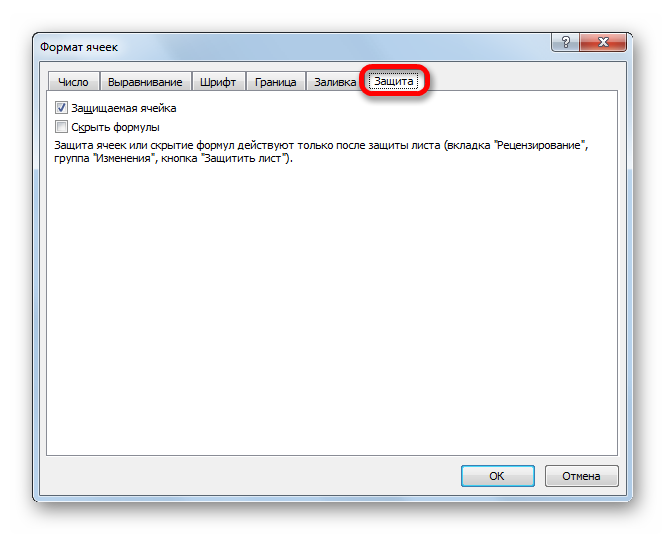
Ar ribín uirlisí na rannóige Baile, sa bhloc Cealla, tá eilimint Formáid ann a ligeann duit claochluithe den chineál céanna a dhéanamh. Trí chliceáil ar “Format”, taispeánfaidh an scáileán liosta ina bhfuil an eilimint “Cosaint”. Trí chliceáil ar “Cosain leathán …”, is féidir leat cosc a chur ar eagarthóireacht a dhéanamh ar bhileog iomlán an doiciméid atá uait.
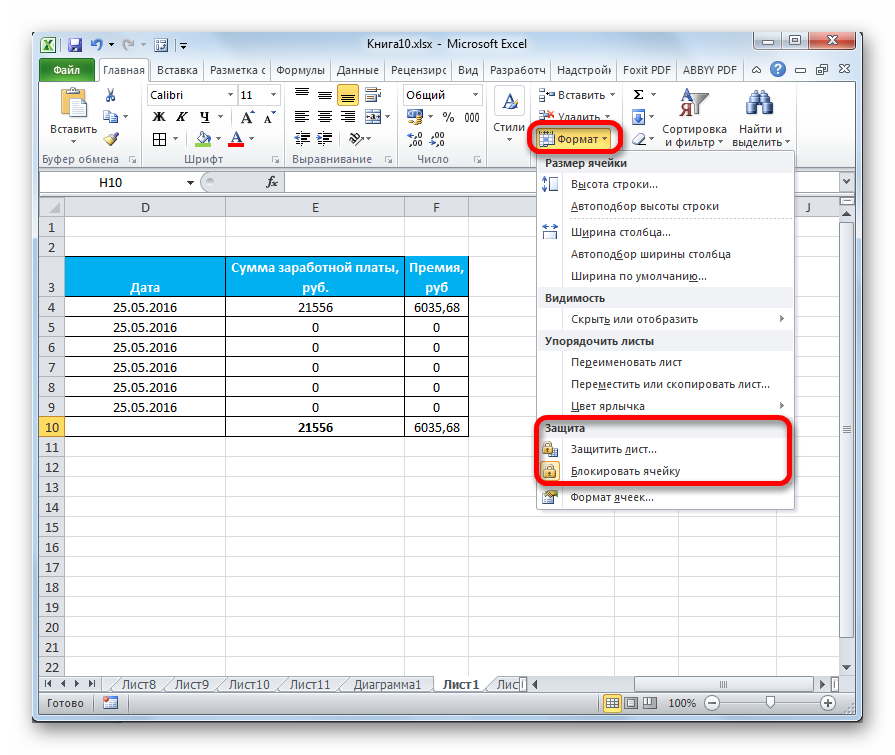
Téamaí tábla
Sa scarbhileog Excel, chomh maith leis an próiseálaí focal Word, is féidir leat téama an doiciméid a roghnú.
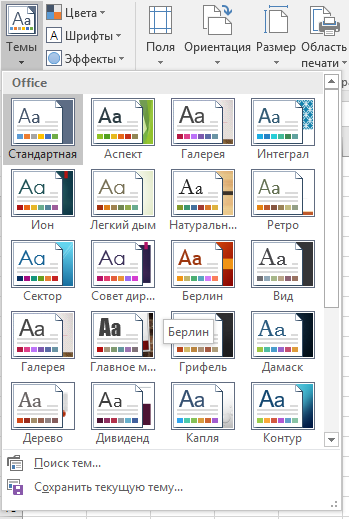
Siúlóid:
- Téigh go dtí an cluaisín "Leagan Amach Leathanach".
- Cliceáil ar an eilimint "Téamaí".
- Roghnaigh ceann amháin de na téamaí réamhdhéanta.
Claochlú go “Tábla Cliste”
Is cineál speisialta formáidithe é tábla “cliste”, agus ina dhiaidh sin faigheann an t-eagar cille airíonna úsáideacha áirithe a éascaíonn oibriú le méideanna móra sonraí. Tar éis an chomhshó, measann an clár raon na gcealla mar eilimint iomlán. Sábhálann úsáid na feidhme seo úsáideoirí ó fhoirmlí a athríomh tar éis sraitheanna nua a chur leis an tábla. Ina theannta sin, tá cnaipí speisialta ag an tábla “Cliste” sna ceanntásca a ligeann duit na sonraí a scagadh. Soláthraíonn an fheidhm an cumas an ceanntásc tábla a phionnadh go barr an bhileog. Déantar an t-athrú go “Tábla Cliste” mar seo a leanas:
- Roghnaigh an limistéar riachtanach le haghaidh eagarthóireacht. Ar an mbarra uirlisí, roghnaigh an mhír "Stíleanna" agus cliceáil "Format as Table".
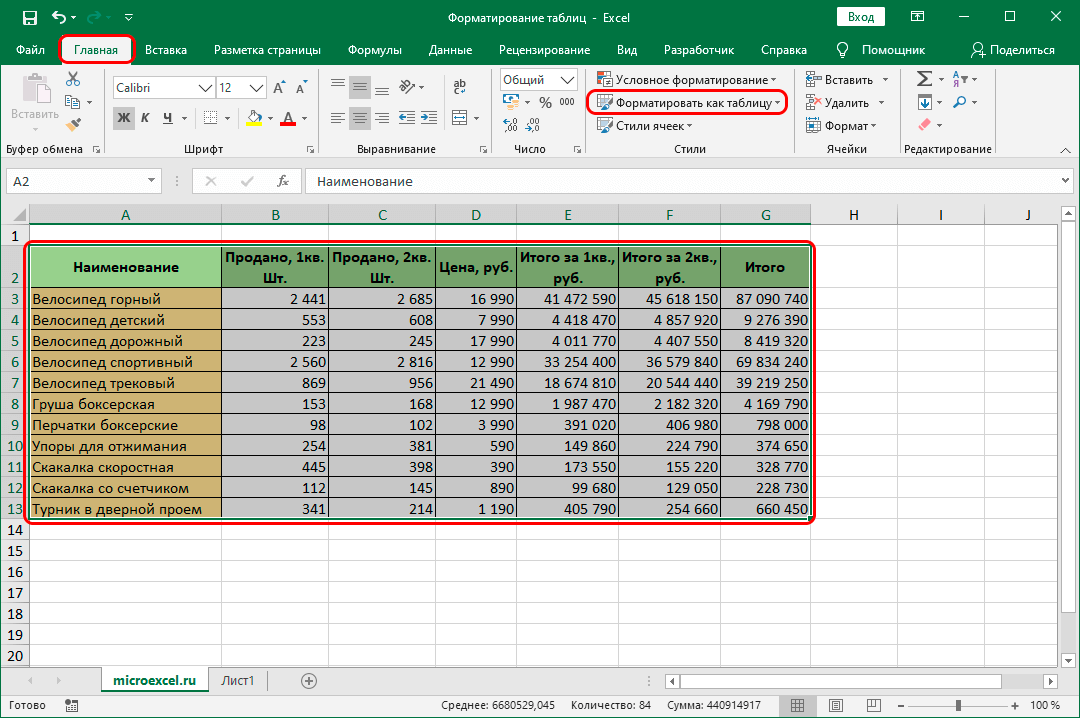
- Taispeánann an scáileán liosta de stíleanna réamhdhéanta le paraiméadair réamhshocraithe. Cliceáil ar an rogha is mian leat.
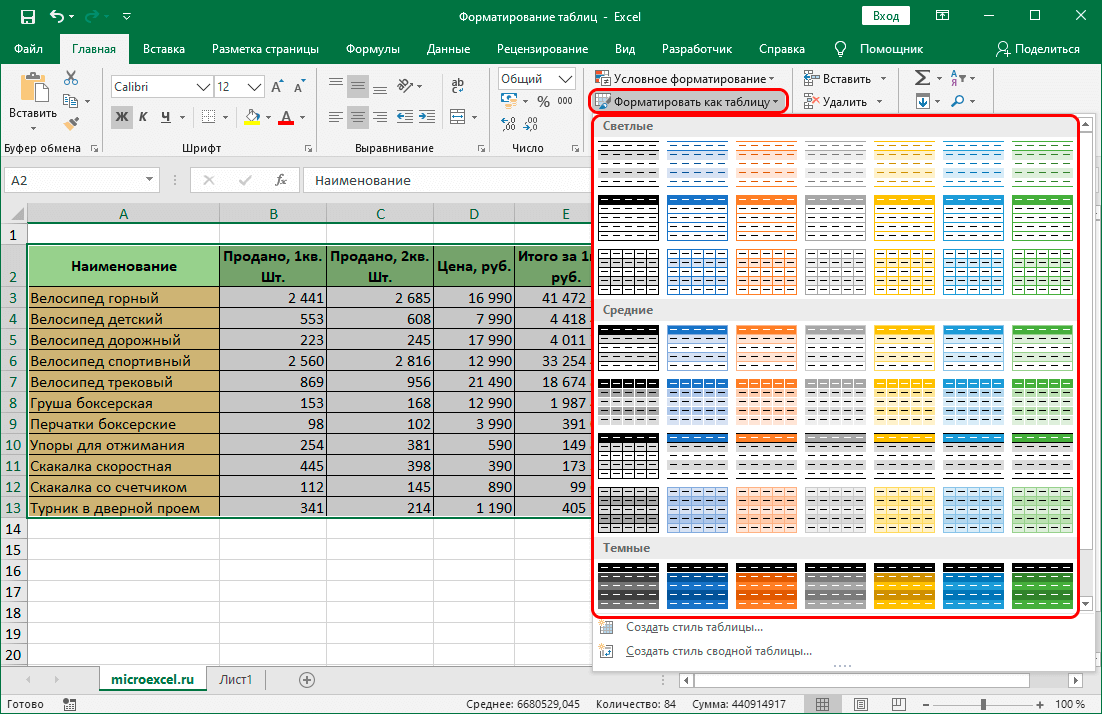
- Chonacthas fuinneog chúnta le socruithe do raon agus taispeáint na dteideal. Shocraigh muid na paraiméadair riachtanacha go léir agus cliceáil ar an gcnaipe "OK".
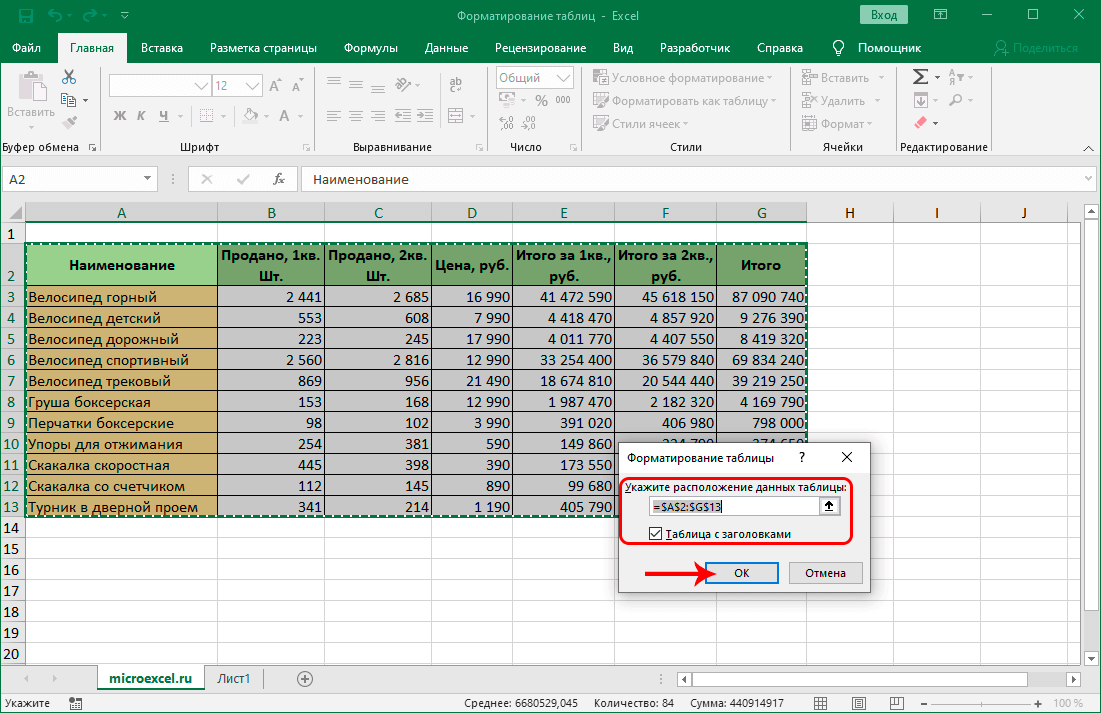
- Tar éis na socruithe seo a dhéanamh, d'iompaigh ár táibléad ina Tábla Cliste, atá i bhfad níos áisiúla oibriú leis.
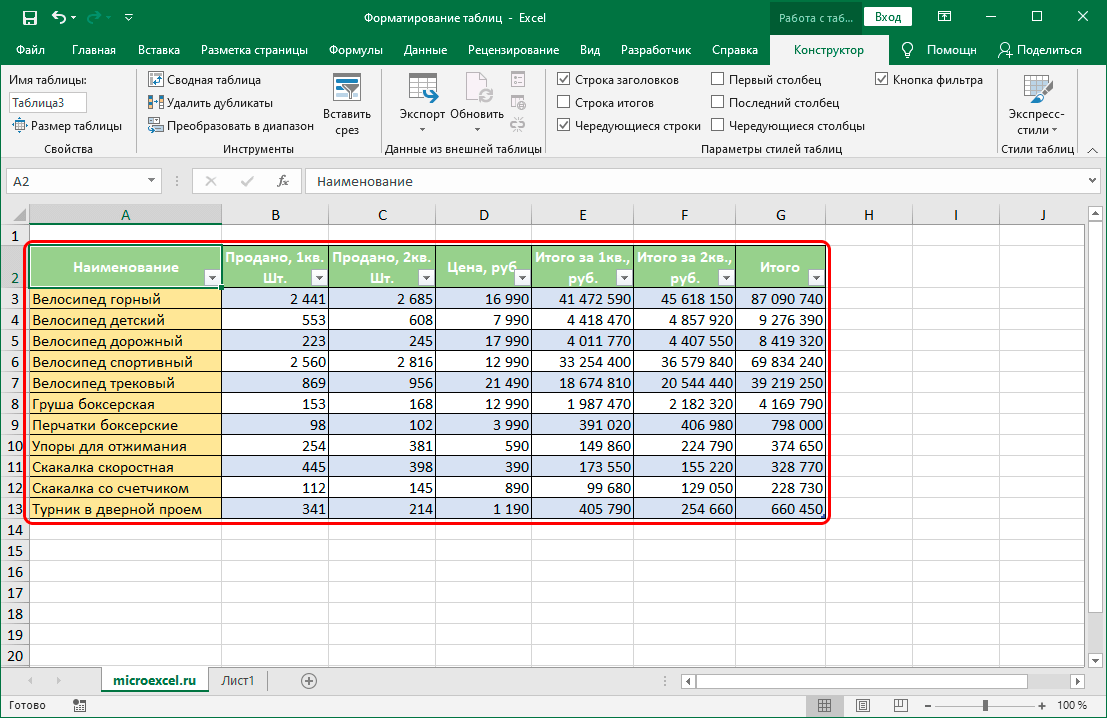
Sampla Formáidiú Tábla
Glacaimis sampla simplí de conas tábla a fhormáidiú céim ar chéim. Mar shampla, tá tábla mar seo cruthaithe againn:

Anois, bogaimis ar aghaidh chuig an eagarthóireacht mhionsonraithe:
- Let tús leis an teideal. Roghnaigh an raon A1 ... E1, agus cliceáil ar "Cumaisc agus bog go dtí an lár." Tá an mhír seo suite sa rannán “Formáidiú”. Déantar na cealla a chumasc agus tá an téacs istigh ailínithe sa lár. Socraigh an cló go “Arial”, an méid go “16”, “Trom”, “Folíne”, scáth an chló go “Corcra”.
- Bogaimis ar aghaidh chuig formáidiú na gceannteidil colún. Roghnaigh cealla A2 agus B2 agus cliceáil “Cumaisc Cealla”. Déanaimid gníomhartha comhchosúla le cealla A7 agus B7. Shocraigh muid na sonraí seo a leanas: cló - "Arial Black", méid - "12", ailíniú - "Clé", scáth cló - "Corcra".
- Déanaimid rogha C2 … E2, agus “Ctrl” againn, déanaimid rogha C7 … E7. Anseo leagaimid na paraiméadair seo a leanas: cló - "Arial Black", méid - "8", ailíniú - "Láraithe", dath an chló - "Corcra".
- Bogaimis ar aghaidh chuig postálacha eagarthóireachta. Roghnaímid príomhtháscairí an tábla – is iad seo cealla A3 … E6 agus A8 … E8. Shocraigh muid na paraiméadair seo a leanas: cló - "Arial", "11", "Trom", "Centred", "Gorm".
- Ailínigh leis an imeall clé B3 … B6, chomh maith le B8.
- Nochtaimid an dath dearg in A8 … E8.
- Déanaimid rogha de D3 ... D6 agus brúigh RMB. Cliceáil "Formáid cealla ...". Sa fhuinneog atá le feiceáil, roghnaigh an cineál sonraí uimhriúla. Déanaimid gníomhartha comhchosúla le cill D8 agus socraímid trí dhigit tar éis an phointe deachúil.
- A ligean ar bogadh ar aghaidh go dtí formáidiú na teorainneacha. Déanaimid rogha de A8 … E8 agus cliceáil “Gach Teorainn”. Anois roghnaigh "Teorainn Amuigh Tiubh". Ansin, déanaimid rogha A2 ... E2 agus roghnaigh "Teorainn sheachtrach Tiubh". Ar an mbealach céanna, formáidímid A7 … E7.
- Déanaimid socrú dathanna. Roghnaigh D3…D6 agus sann dath turquoise éadrom. Déanaimid rogha de D8 agus socraímid tint buí éadrom.
- Leanaimid ar aghaidh le suiteáil cosanta ar an doiciméad. Roghnaigh muid cill D8, deaschliceáil air agus cliceáil "Format Cells". Anseo roghnaimid an eilimint “Cosaint” agus cuirimid seicmharc in aice leis an eilimint “Cill faoi chosaint”.
- Bogaimid chuig príomh-roghchlár an phróiseálaí scarbhileog agus téigh go dtí an rannán “Seirbhís”. Ansin bogaimid go dtí “Cosaint”, áit a roghnóimid an eilimint “Cosain Bileog”. Is gné roghnach é pasfhocal a shocrú, ach is féidir leat é a shocrú más mian leat. Anois ní féidir an chill seo a chur in eagar.
Sa sampla seo, scrúdaíomar go mion conas is féidir leat tábla a fhormáidiú i scarbhileog céim ar chéim. Breathnaíonn toradh an fhormáidithe mar seo:

Mar is féidir linn a fheiceáil, tá an comhartha athraithe go mór ón taobh amuigh. Tá a cuma éirithe níos compordaí agus níos deise. Trí ghníomhaíochtaí comhchosúla, is féidir leat aon tábla a fhormáidiú go hiomlán agus é a chosaint ó eagarthóireacht thimpiste. Tá an modh formáidithe láimhe i bhfad níos éifeachtaí ná stíleanna réamhshainithe a úsáid, toisc gur féidir leat paraiméadair uathúla a shocrú de láimh le haghaidh aon chineál tábla.
Conclúid
Tá líon mór socruithe ag an bpróiseálaí scarbhileog a ligeann duit sonraí a fhormáidiú. Tá stíleanna réidh-déanta ionsuite áisiúil ag an gclár le roghanna formáidithe socraithe, agus tríd an bhfuinneog “Format Cells”, is féidir leat do chuid socruithe féin a chur i bhfeidhm de láimh.